
制作思路
电动机控制接线图指示电路中各个元器件之间是如何通过导线相互连接的,用于现场施工和线路检修,要求绘制出元器件和主电路。
绘制步骤如下。
(1)绘制接线排。单击“绘图”面板中的“矩形”命令按钮 ,绘制尺寸为30×10的矩形,效果如图4-134所示。
,绘制尺寸为30×10的矩形,效果如图4-134所示。
(2)单击“修改”面板中的“分解”命令按钮 ,把矩形30×10的4条边分解成4条直线。
,把矩形30×10的4条边分解成4条直线。
(3)单击“修改”面板中的“偏移”命令按钮 ,把矩形30×10左右两边向内偏移复制一份,复制距离为10,效果如图4-135所示。
,把矩形30×10左右两边向内偏移复制一份,复制距离为10,效果如图4-135所示。
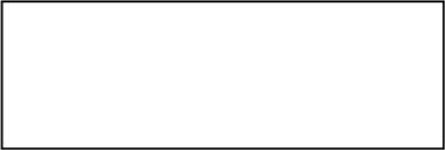
图4-134 绘制矩形

图4-135 偏移复制直线
(4)单击“实用程序”面板中的“复制剪裁”按钮 和“粘贴”按钮
和“粘贴”按钮 ,从以前绘制过的图形中复制需要的元器件符号,如图4-136所示。
,从以前绘制过的图形中复制需要的元器件符号,如图4-136所示。
(5)绘制线头。单击“修改”面板中的“复制”命令按钮 ,以矩形30×10一条垂直边的上端点为复制基准点,以图4-137所示中点为复制目标点,把该边复制一份,效果如图4-138所示。
,以矩形30×10一条垂直边的上端点为复制基准点,以图4-137所示中点为复制目标点,把该边复制一份,效果如图4-138所示。
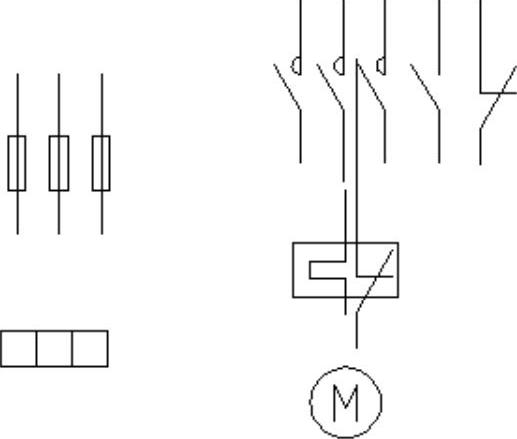
图4-136 粘贴元器件
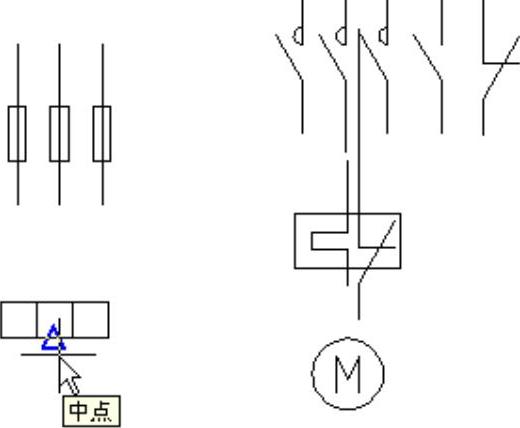
图4-137 捕捉中点
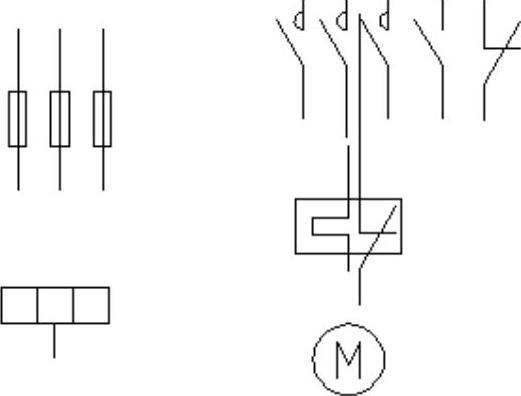
图4-138 复制边
(6)单击“修改”面板中的“偏移”命令按钮 ,把刚才复制的边向两边偏移复制一份,复制距离为10,效果如图4-139所示。
,把刚才复制的边向两边偏移复制一份,复制距离为10,效果如图4-139所示。
(7)连接导线。单击“绘图”面板中的“直线”命令按钮 ,以图4-140所示端点为起点,以图4-141所示水平向左、垂直向上绘制连线,效果如图4-142所示。
,以图4-140所示端点为起点,以图4-141所示水平向左、垂直向上绘制连线,效果如图4-142所示。
(8)单击“修改”面板中的“镜像”命令按钮 ,以过图4-143所示中点的水平直线为对称轴,把虚线所示的线条对称复制一份,效果如图4-144所示。
,以过图4-143所示中点的水平直线为对称轴,把虚线所示的线条对称复制一份,效果如图4-144所示。
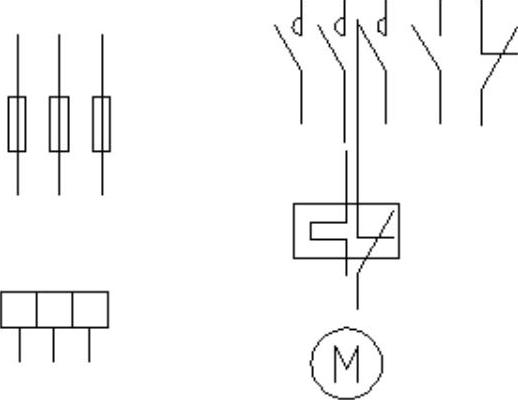
图4-139 偏移复制图形
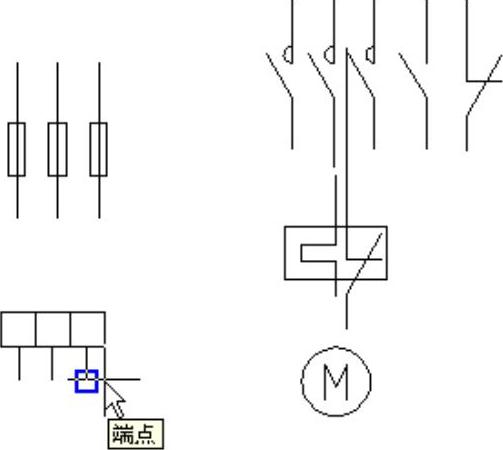
图4-140 捕捉端点
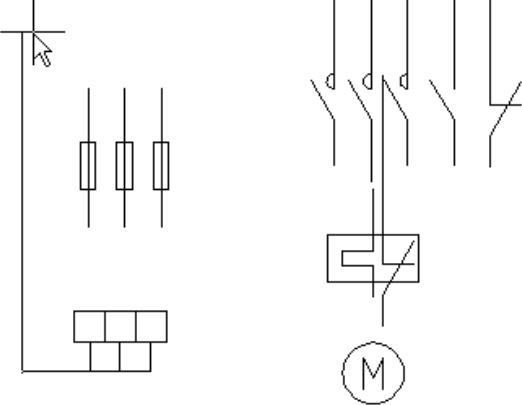
图4-141 牵拉线条
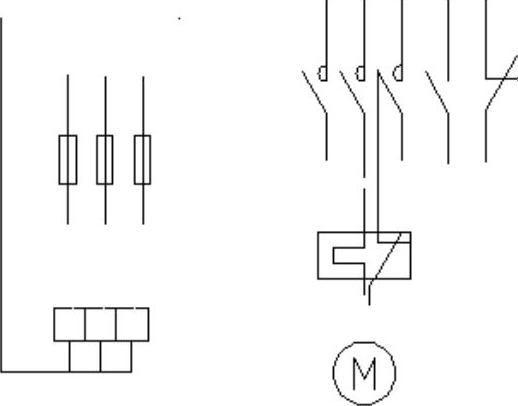
图4-142 绘制导线

图4-143 捕捉中点
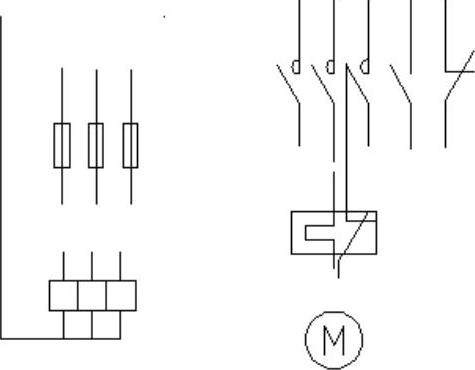
图4-144 镜像复制图形
(9)单击“绘图”面板中的“直线”命令按钮 ,以图4-145所示端点为起点,如图4-146所示水平向左、垂直向上、水平向右绘制连线,终点是所示的垂足,效果如图4-147所示。
,以图4-145所示端点为起点,如图4-146所示水平向左、垂直向上、水平向右绘制连线,终点是所示的垂足,效果如图4-147所示。
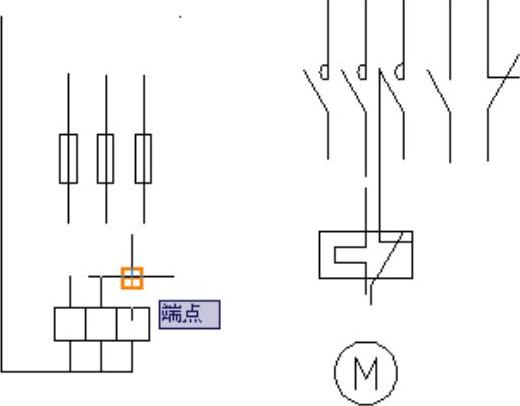
图4-145 捕捉端点
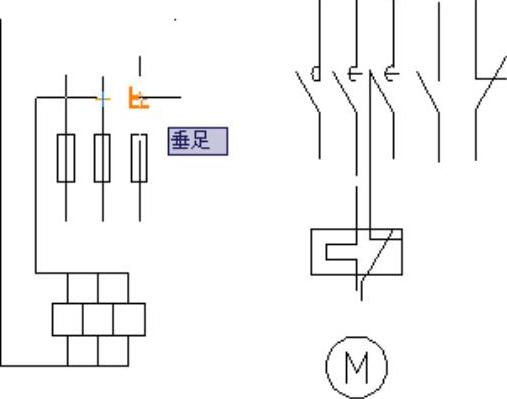
图4-146 捕捉垂足
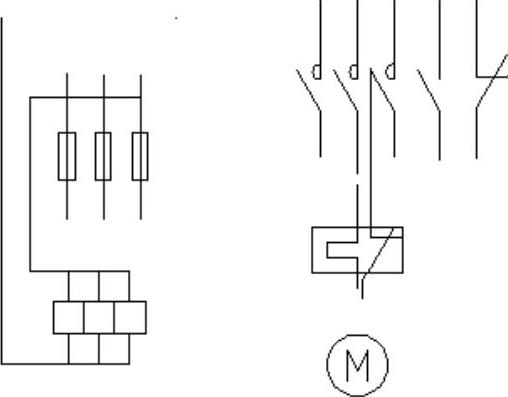
图4-147 绘制连线
(10)单击“修改”面板中的“修剪”命令按钮 ,以图4-148虚线所示直线为修剪边,修剪掉它上边的线头,结果如图4-149所示。
,以图4-148虚线所示直线为修剪边,修剪掉它上边的线头,结果如图4-149所示。
(11)单击“绘图”面板中的“直线”命令按钮 ,以图4-150所示端点为起点,如图4-151所示水平向右、垂直向上、水平向右绘制连线,终点是所示的垂足,如图4-152所示。
,以图4-150所示端点为起点,如图4-151所示水平向右、垂直向上、水平向右绘制连线,终点是所示的垂足,如图4-152所示。
(12)单击“修改”面板中的“修剪”命令按钮 ,以图4-152虚线所示直线为修剪边,修剪掉它上边的线头,结果如图4-153所示。
,以图4-152虚线所示直线为修剪边,修剪掉它上边的线头,结果如图4-153所示。
(13)单击“图层”面板中的“图层特性”命令按钮 ,设置如图4-154所示使用褐色短画线的第3个图层“2”。
,设置如图4-154所示使用褐色短画线的第3个图层“2”。
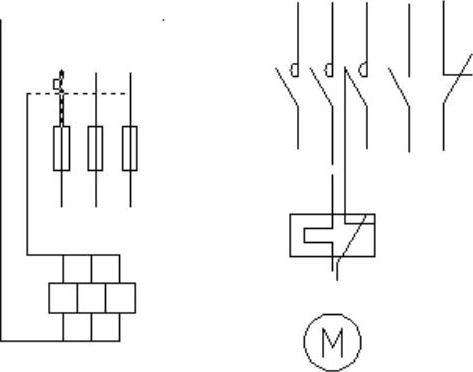
图4-148 捕捉修剪边

图4-149 修剪线条
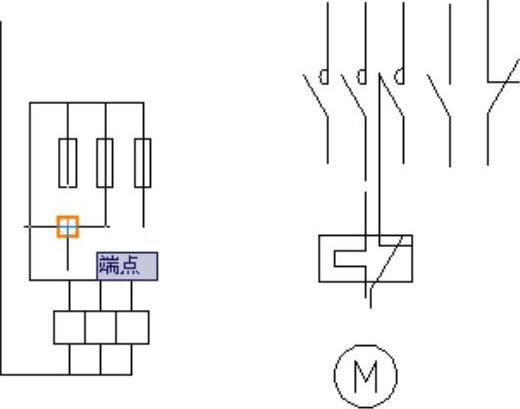
图4-150 捕捉端点
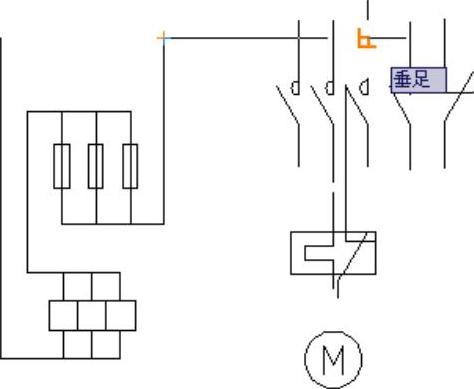
图4-151 捕捉垂足
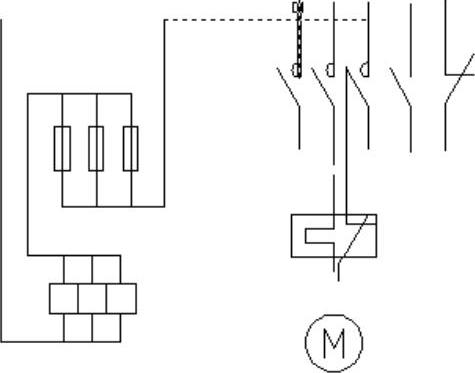
图4-152 捕捉修剪边

图4-153 修剪线头
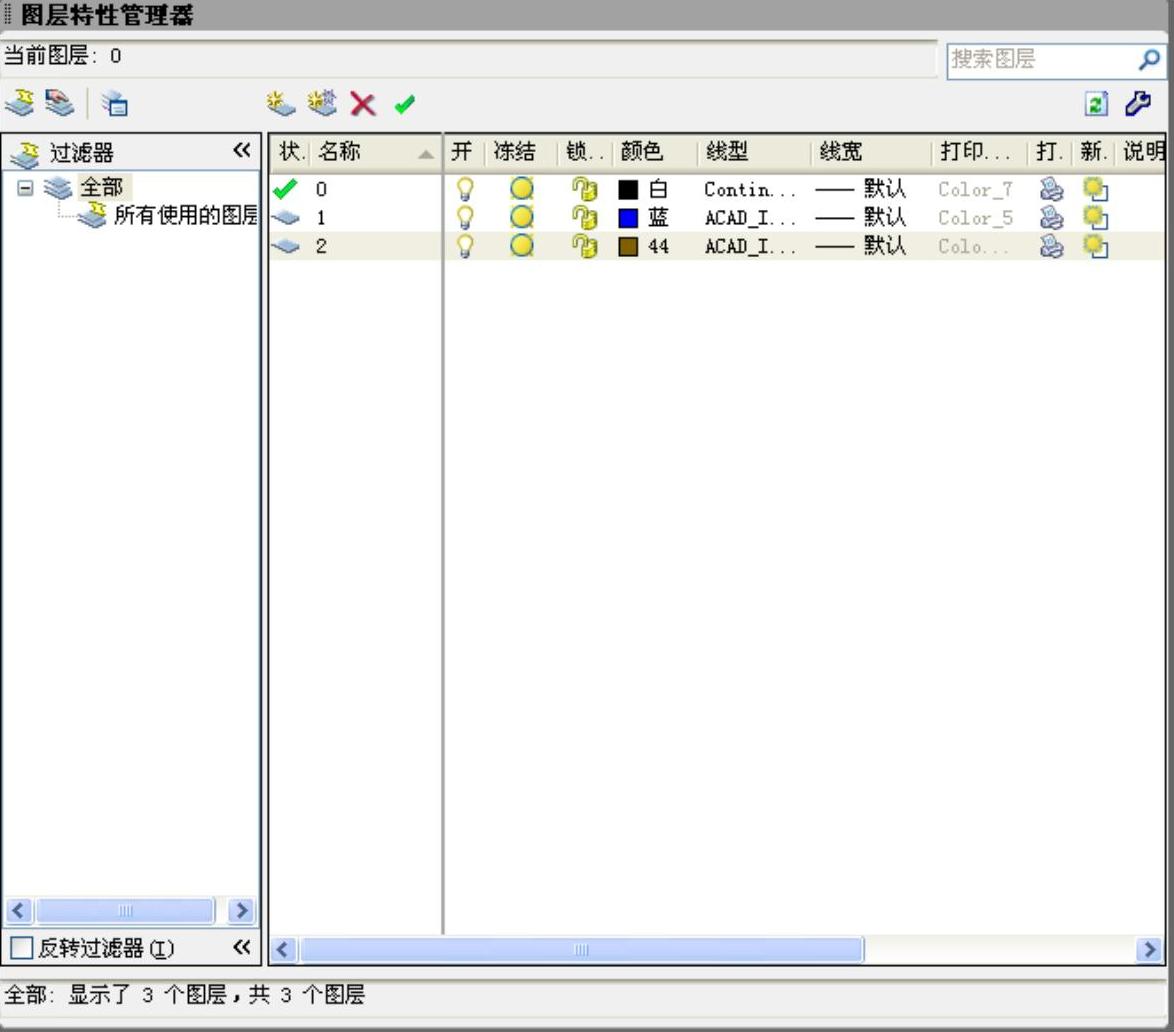
图4-154 设置图层
(14)绘制主触点的功能框。单击“绘图”面板中的“矩形”命令按钮 ,绘制起点在如图4-155所示三相触点接触器符号左下角,终点在光标所示位置的矩形,效果如图4-156所示。
,绘制起点在如图4-155所示三相触点接触器符号左下角,终点在光标所示位置的矩形,效果如图4-156所示。
(15)单击“修改”面板中的“修剪”命令按钮 ,以矩形框为修剪边,修剪掉如图4-157所示的若干线头,结果如图4-158所示。(www.xing528.com)
,以矩形框为修剪边,修剪掉如图4-157所示的若干线头,结果如图4-158所示。(www.xing528.com)
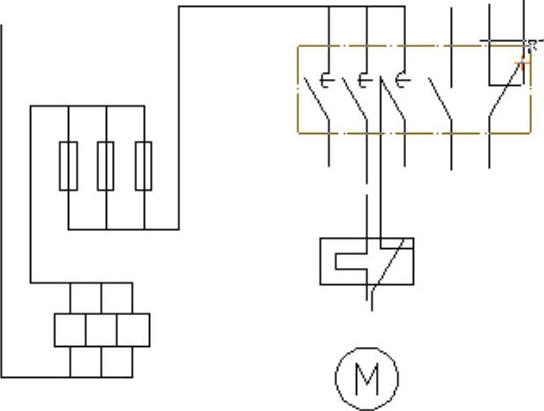
图4-155 确定起点和终点
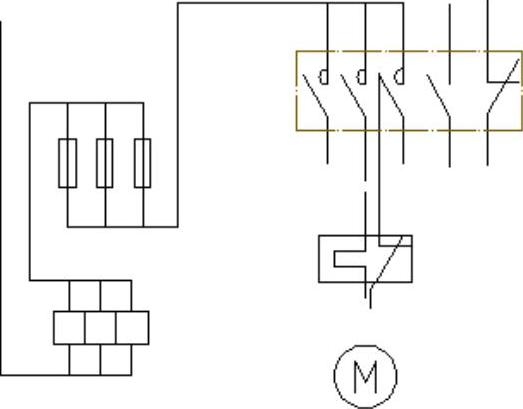
图4-156 绘制矩形框
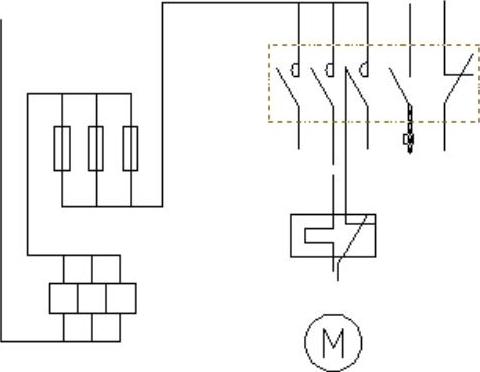
图4-157 捕捉线头
(16)在命令行窗口输入命令“lengthen”,按命令行的提示把修剪后的线头拉长5,结果如图4-159所示。
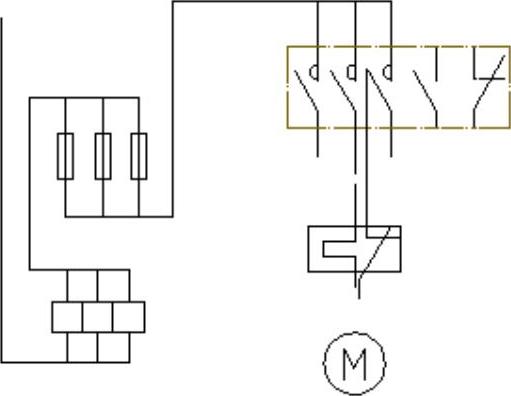
图4-158 修剪线头
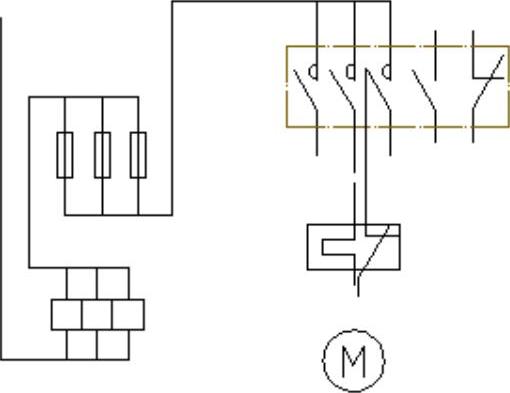
图4-159 拉长线头
(17)绘制连接主触点的导线。如图4-160所示,在“图层”面板中“图层控制”下拉列表中选择“0”图层,使其转入绘图图层。
(18)单击“绘图”面板中的“直线”命令按钮 ,绘制起点在如图4-161所示端点,终点在如图4-162所示端点的直线,效果如图4-163所示。
,绘制起点在如图4-161所示端点,终点在如图4-162所示端点的直线,效果如图4-163所示。
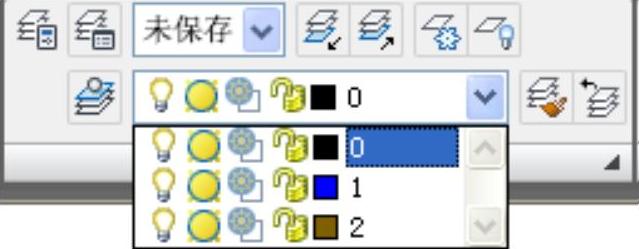
图4-160 转换图层
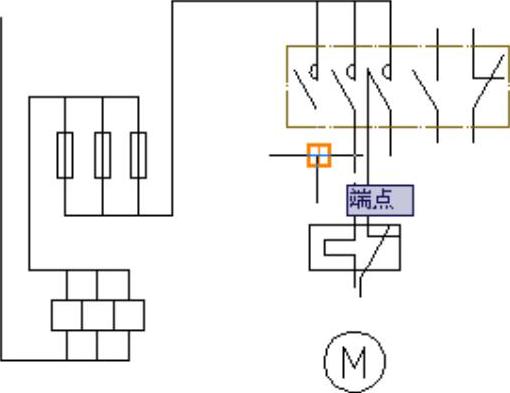
图4-161 捕捉起点
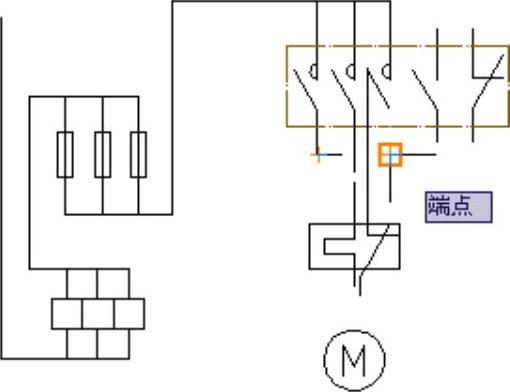
图4-162 捕捉终点
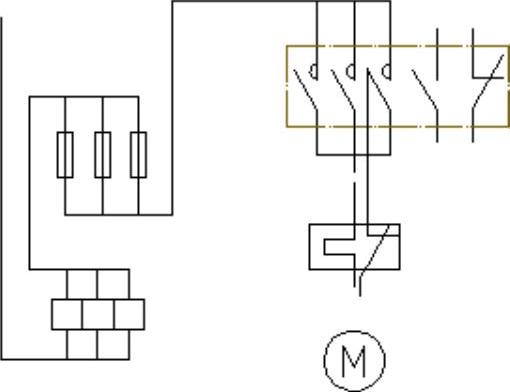
图4-163 绘制直线
(19)单击“修改”面板中的“修剪”命令按钮 ,以热继电器符号的矩形边框为修剪边,修剪掉它外边的线头,结果如图4-164所示。
,以热继电器符号的矩形边框为修剪边,修剪掉它外边的线头,结果如图4-164所示。
(20)单击“绘图”面板中的“直线”命令按钮 ,把热继电器符号矩形边框内右边按键的线头拉长5,结果如图4-165所示。
,把热继电器符号矩形边框内右边按键的线头拉长5,结果如图4-165所示。
(21)单击“修改”面板中的“延伸”命令按钮 ,以如图4-166所示虚线矩形边框为延伸边界线,延伸光标指示的直线,效果如图4-167所示。
,以如图4-166所示虚线矩形边框为延伸边界线,延伸光标指示的直线,效果如图4-167所示。
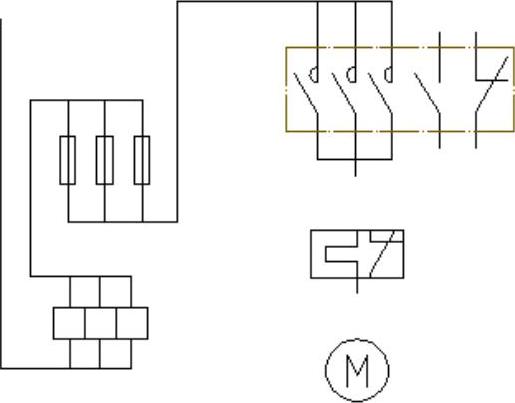
图4-164 修剪图形
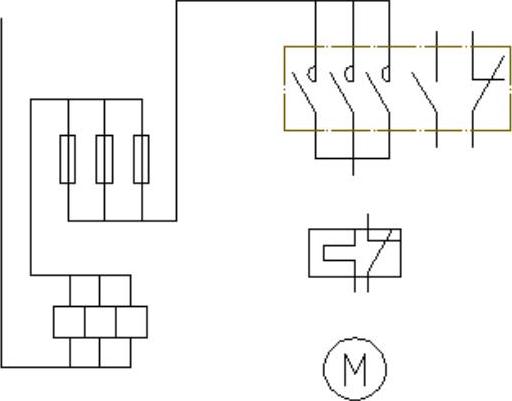
图4-165 拉长线头
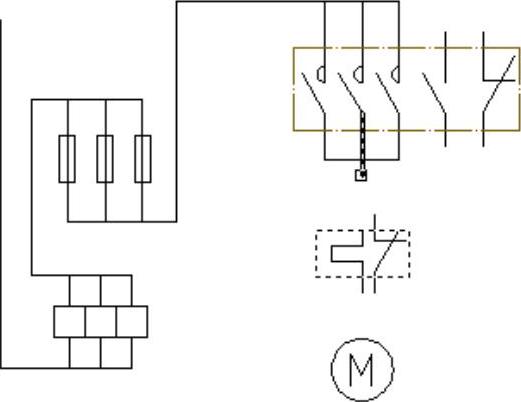
图4-166 捕捉延伸直线
(22)单击“修改”面板中的“延伸”命令按钮 ,以图4-168所示虚线圆为延伸边界线,延伸光标指示的直线,效果如图4-169所示。
,以图4-168所示虚线圆为延伸边界线,延伸光标指示的直线,效果如图4-169所示。
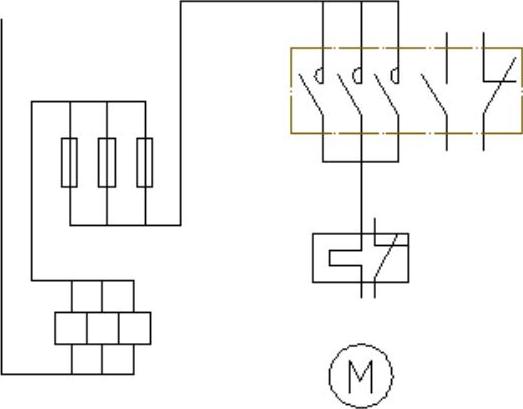
图4-167 延伸直线
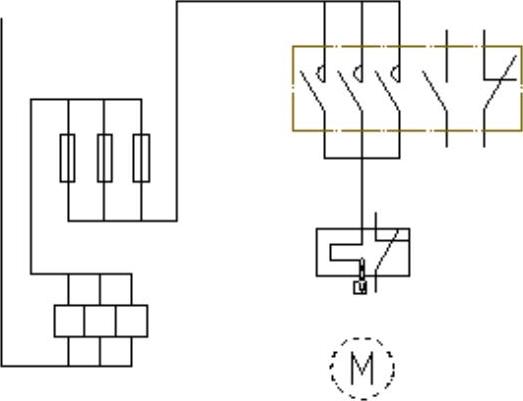
图4-168 捕捉延伸边界
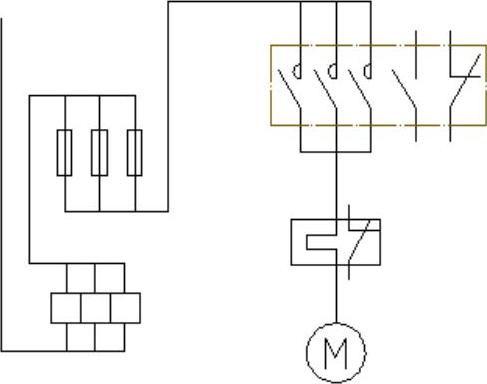
图4-169 延伸电动机引线
(23)单击“注释”面板中的“多行文字”命令按钮 ,在主触点符号、热继电器符号旁边标注这些符号的代号,结果如图4-170所示。
,在主触点符号、热继电器符号旁边标注这些符号的代号,结果如图4-170所示。
(24)单击“注释”面板中的“多行文字”命令按钮 ,在接入导线旁边标注文字,表示导线的型号,结果如图4-171所示。
,在接入导线旁边标注文字,表示导线的型号,结果如图4-171所示。
(25)单击“修改”面板中的“旋转”命令按钮 ,以适当位置的点为旋转中心,把导线的型号文字旋转90°,结果如图4-172所示。
,以适当位置的点为旋转中心,把导线的型号文字旋转90°,结果如图4-172所示。
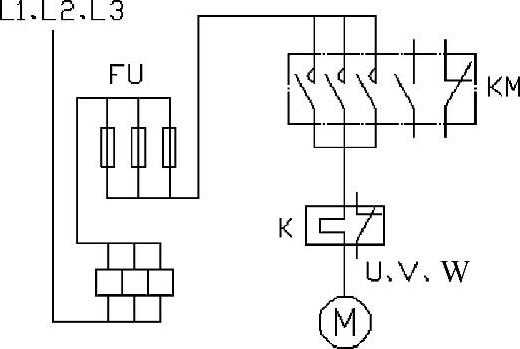
图4-170 标注文字
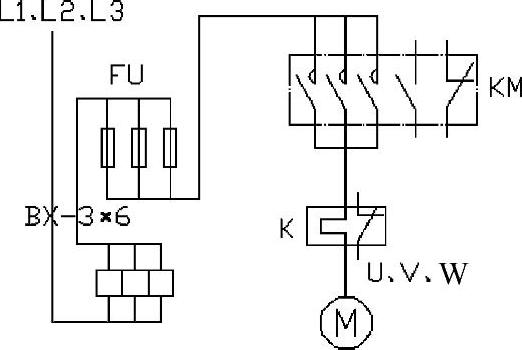
图4-171 标注导线型号
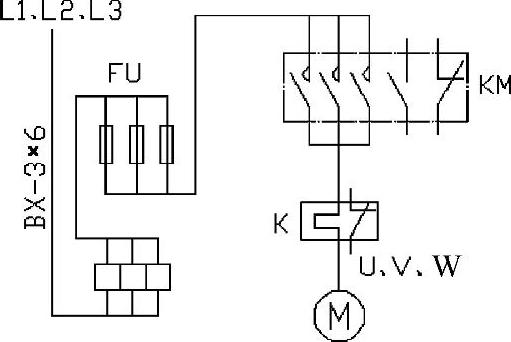
图4-172 旋转文字
(26)绘制指引线的箭头。单击“绘图”面板中的“直线”命令按钮 ,绘制导线型号文字下边的导线指引线,结果如图4-173所示。
,绘制导线型号文字下边的导线指引线,结果如图4-173所示。
(27)单击“绘图”面板中的“直线”命令按钮 ,绘制导线型号文字下边指引线的箭头,结果如图4-174所示。
,绘制导线型号文字下边指引线的箭头,结果如图4-174所示。
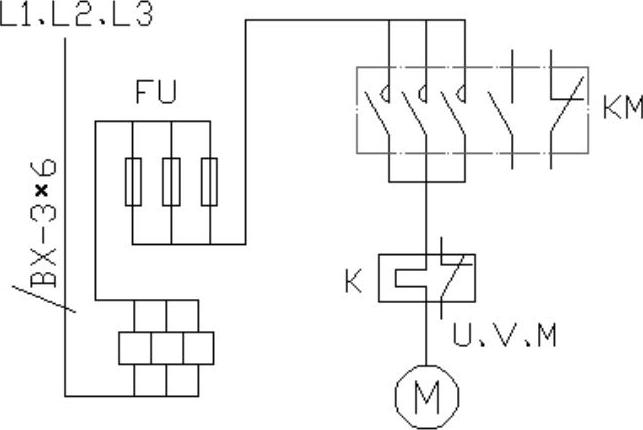
图4-173 绘制指引线
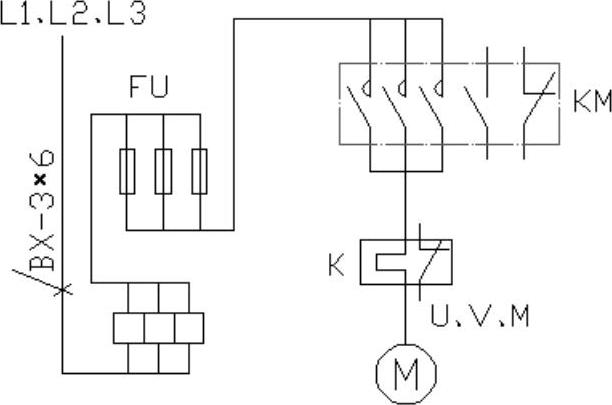
图4-174 绘制箭头
(28)参考上面主接入导线型号文字的写法,标注端子排上的指示文字“X、1、2、3”,结果如图4-175所示。
(29)单击“修改”面板中的“拉伸”命令按钮 ,在正交状态下适当调整图形之间的间距和位置,使整个图形整洁紧凑,结果如图4-176所示。
,在正交状态下适当调整图形之间的间距和位置,使整个图形整洁紧凑,结果如图4-176所示。
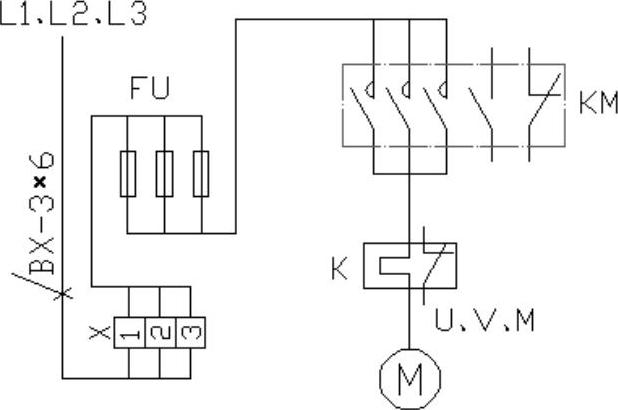
图4-175 撰写端子排的文字
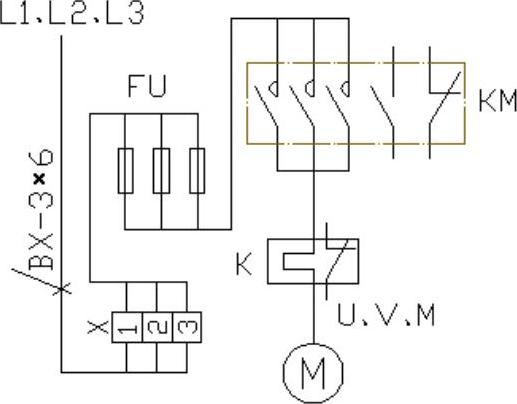
图4-176 修整图形
免责声明:以上内容源自网络,版权归原作者所有,如有侵犯您的原创版权请告知,我们将尽快删除相关内容。




